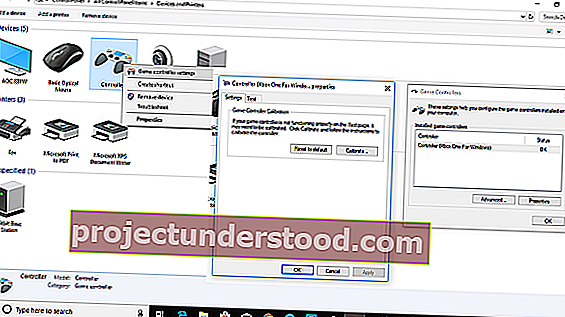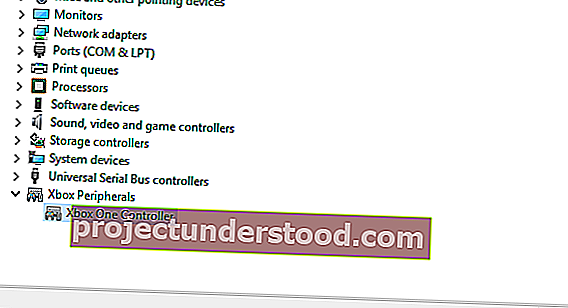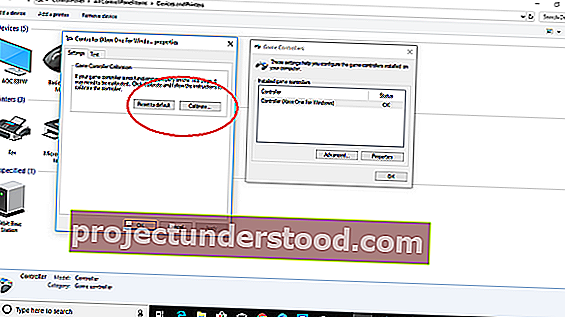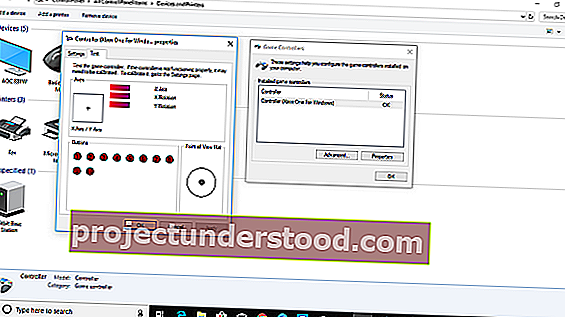Windows 10 PC, Xbox Game Controller'ı destekler . Bilgisayarınıza bağlayabilir ve onu destekleyen oyunlar oynayabilirsiniz. Ayrıca Xbox Oyunlarını bilgisayarda yayınlayabilir ve Xbox One konsolunuz ve bilgisayarınız çok uzaktaysa oyun oynamak için oyun denetleyicisini kullanabilirsiniz.
Bununla birlikte, çoğu zaman oyun kumandası düzgün çalışmıyor gibi görünmektedir ve sizin durumunuz buysa, Windows 10'da Xbox One Kumandasını kalibre etmeniz gerekebilir. Bu kılavuzda tam olarak bahsedeceğimiz konu budur.
Bu gönderi, Windows 10'da Xbox One Oyun Kumandasını nasıl sıfırlayabileceğinizi veya kalibre edebileceğinizi anlatır. Farklı eksen için tüm düğmelerinizi test etmenize izin verecek bir sihirbaz çalıştıracaktır. Tamamlandıktan sonra, düzgün çalışıp çalışmadığını görmek için dahili test aracını deneyebilirsiniz.
Xbox One Oyun Kumandasını kalibre edin
Bilgisayarınızda oyunu oynarken sorun yaşadığınızda Xbox One oyun denetleyicinizin kalibrasyona ihtiyacı olup olmadığını bileceksiniz. Bazen tetik zamanında çalışmaz veya denetleyicinin ekseninde bir sorun vardır. Hepsi oyun sırasında rastgele hareketlerle sonuçlanacaktır.
Bu süreçte iki seçeneğiniz var. Denetleyiciyi varsayılan ayarlara geri getirmek için sıfırlayabilir veya kalibre etmeyi deneyebilirsiniz. Önce daha sonra yapmanızı öneririz.
- Xbox Oyun Kumandasını USB kablosunu kullanarak PC'nize bağlayın.
- Bilgisayarınız tarafından algılandığından emin olmak için Aygıt Yöneticisi'ni açın. (WIN + X + M). Görmüyorsanız, PC'nize sağ tıklayın ve donanım değişikliklerini tarayın.
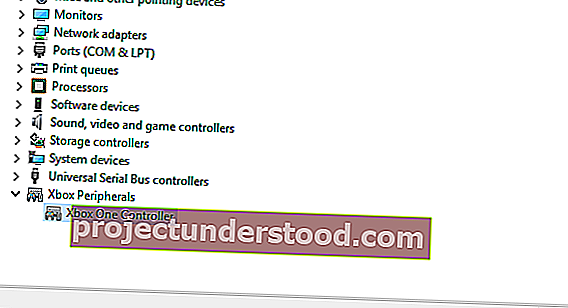
- Denetim Masası> Denetim Masası \ Tüm Denetim Masası Öğeleri \ Aygıtlar ve Yazıcılar'ı açın.
- Denetleyici Simgesine sağ tıklayın ve oyun denetleyicisi özelliklerini seçin.
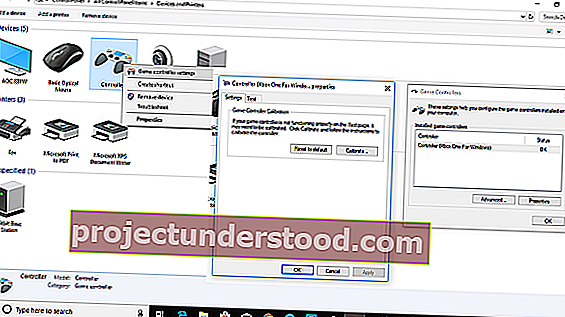
- Burada iki sekmeniz var:
- İlk olarak, denetleyicinin tüm düğmelerini ve tetikleyicilerini test etmenizi ve yanıt verip vermediklerini görmenizi sağlar.
- İkinci olarak, varsayılan ayarlara sıfırlamanıza veya kalibre etmenize izin verir. Daha sonra seçin.
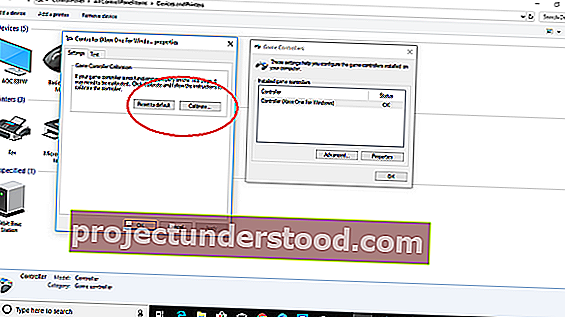
- Bu, kontrol cihazınızın eksenlerini kalibre edecek bir sihirbazı başlatacaktır.
- İşlem sırasında sizden farklı düğmelere basmanızı, bazen eksenleri olduğu gibi bırakmanızı vb. İsteyecektir.
- Çok sayıda X ekseni dönüşü, Z Ekseni, Dpad talimatı göreceksiniz ve bunu tamamlamak biraz zaman alacak.

- Tamamlandığında, denetleyicinizin doğru şekilde kalibre edilip edilmediğini görmek için şimdi yukarıda atladığımız ilk sekmeyi deneyebilirsiniz.
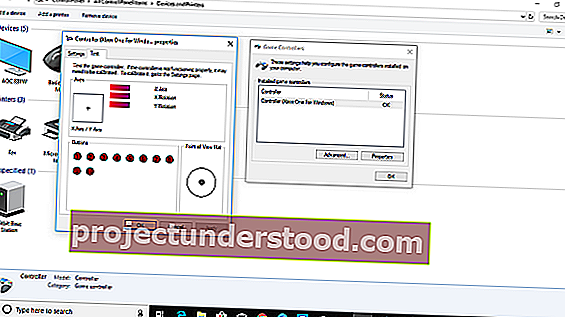
Bu hala işe yaramazsa, Xbox denetleyicisini sıfırlamayı seçebilirsiniz. Oyun kumandası ayarları altında bu seçeneğe sahiptik.
Bu, Windows 10 PC'deki Xbox One oyun kumandanızla ilgili kalibrasyon sorununu çözmelidir. Hala sorun yaşıyorsanız, bir Xbox'a bağlanabilir ve bu ayarları Xbox One'da da değiştirmeyi deneyebilirsiniz. Xbox One, farklı düğmeleri eşlemenize ve bu tür bir ayara alışkınsanız bunları değiştirmenize izin verir.